
මයික්රොසොෆ්ට් ඔෆිස් කට්ටලය යාවත්කාලීන කිරීම සඳහා සෑම විටම පරිශීලකයින් අවධානය යොමු නොකරයි. මෙම ක්රියාවලියෙන් වාසි රාශියක් ඇති බැවින් මෙය ඉතා නරක ය. අපි මේ සියල්ල ගැන වඩාත් විස්තරාත්මකව කතා කළ යුතු අතර යාවත්කාලීන කිරීමේ ක්රියා පටිපාටිය වඩාත් නිශ්චිතව සලකා බැලිය යුතුය.
යාවත්කාලීන කිරීමේ වාසි
සෑම යාවත්කාලීනයකටම කාර්යාලයේ විවිධාකාර වැඩිදියුණු කිරීම් තිබේ:
- වේගය සහ ස්ථාවරත්වය ප්රශස්තකරණය කිරීම;
- සිදුවිය හැකි දෝෂ නිවැරදි කිරීම;
- වෙනත් මෘදුකාංග සමඟ අන්තර් ක්රියාකාරිත්වය වැඩි දියුණු කිරීම;
- ක්රියාකාරීත්වය වැඩි දියුණු කිරීම හෝ හැකියාවන් පුළුල් කිරීම මෙන්ම තවත් බොහෝ දේ.
ඔබට පෙනෙන පරිදි, යාවත්කාලීනයන් වැඩසටහනට බොහෝ ප්රයෝජනවත් දේ ගෙන එයි. බොහෝ විට, ඇත්ත වශයෙන්ම, MS Office යාවත්කාලීන කරනු ලබන්නේ කාර්ය සාධනය සහ විශේෂාංග හා විවිධ යෙදුම් සමඟ අනුකූල වීම සම්බන්ධ ඕනෑම දෝෂ නිවැරදි කිරීමට ය.
එබැවින් මෙම ක්රියා පටිපාටිය ක්රියාත්මක කළ හැකි යැයි පෙනේ නම් දිගු කොටුවක කල් දැමීමට අවශ්ය නැත.
ක්රමය 1: නිල වෙබ් අඩවියෙන්
හොඳම ක්රමය නම් නිල මයික්රොසොෆ්ට් වෙබ් අඩවියෙන් ඔබේ එම්එස් ඔෆිස් අනුවාදය සඳහා යාවත්කාලීන පැකේජය බාගත කිරීමයි; එහි නිසැකවම පවර්පොයින්ට් සඳහා පැච් තිබේ නම්.
- පළමුව, නිල මයික්රොසොෆ්ට් වෙබ් අඩවියට ගොස් එම්එස් ඔෆිස් සඳහා යාවත්කාලීන අංශයට යන්න. කාර්යය පහසු කිරීම සඳහා, මෙම පිටුවට link ජු සම්බන්ධයක් පහතින් පිහිටා ඇත.
- මෙන්න අපට සෙවුම් තීරුවක් අවශ්යයි, එය පිටුවේ ඉහළින් පිහිටා ඇත. ඔබේ මෘදුකාංග පැකේජයේ නම සහ අනුවාදය ඇතුළත් කළ යුතුය. මෙම තත්වය තුළ, එය "මයික්රොසොෆ්ට් ඔෆිස් 2016".
- ප්රති result ලයක් වශයෙන්, සෙවීම ප්රති .ල කිහිපයක් ලබා දෙනු ඇත. දී ඇති ඉල්ලීමක් සඳහා වඩාත්ම වර්තමාන යාවත්කාලීන පැකේජය වනු ඇත. ඇත්ත වශයෙන්ම, ඔබ මුලින්ම මෙම පැච් එක යන්නේ කුමන බිට් පද්ධතිය සමඟද යන්න පරීක්ෂා කළ යුතුය - 32 හෝ 64. මෙම තොරතුරු සෑම විටම යාවත්කාලීන නාමයෙන් ඇත.
- අපේක්ෂිත විකල්පය මත ක්ලික් කිරීමෙන් පසුව, වෙබ් අඩවිය ඔබට මෙම පැච් එකට ඇතුළත් කර ඇති නිවැරදි කිරීම් මෙන්ම වෙනත් අදාළ තොරතුරු ලබා ගත හැකි පිටුවකට යයි. මෙය සිදු කිරීම සඳහා, ඇතුළත ප්ලස් ලකුණක් සහිත රවුම් සහ ඊට යාබද කොටසේ නම දැක්වෙන අනුරූප කොටස් පුළුල් කරන්න. බොත්තම එබීමට එය ඉතිරිව ඇත බාගත කරන්නඔබේ පරිගණකයට යාවත්කාලීන කිරීම් බාගත කිරීමේ ක්රියාවලිය ආරම්භ කිරීමට.
- ඊට පසු, බාගත කළ ගොනුව ධාවනය කිරීම, ගිවිසුම පිළිගැනීම සහ ස්ථාපකයේ උපදෙස් අනුගමනය කිරීම ඉතිරිව පවතී.
MS Office සඳහා යාවත්කාලීන කිරීම් සහිත කොටස




ක්රමය 2: ස්වයං යාවත්කාලීන කිරීම
වින්ඩෝස් යාවත්කාලීන කිරීමේදී එවැනි යාවත්කාලීන කිරීම් බොහෝ විට ස්වාධීනව බාගත කරනු ලැබේ. මෙම තත්වය තුළ ඔබට කළ හැකි හොඳම දේ නම්, මෙම අවසරය නොමැති නම්, MS Office සඳහා යාවත්කාලීන කිරීම් බාගත කර ගැනීමට පද්ධතියට ඉඩ දීමයි.
- මෙය කිරීමට, යන්න "විකල්ප". මෙන්න ඔබට අවසාන අයිතමය තෝරා ගැනීමට අවශ්ය වනු ඇත - යාවත්කාලීන කිරීම සහ ආරක්ෂාව.
- විවෘත වන කවුළුව තුළ, ඔබට පළමු කොටසේ අවශ්ය වේ (වින්ඩෝස් යාවත්කාලීන කිරීම) තෝරන්න උසස් විකල්ප.
- මෙන්න මුල්ම අයිතමය යයි "වින්ඩෝස් යාවත්කාලීන කිරීමේදී, වෙනත් මයික්රොසොෆ්ට් නිෂ්පාදන සඳහා යාවත්කාලීන කිරීම් සපයන්න.". චෙක් සලකුණක් තිබේදැයි පරීක්ෂා කර බලා කිසිවක් නොමැති නම් එය ස්ථාපනය කරන්න.
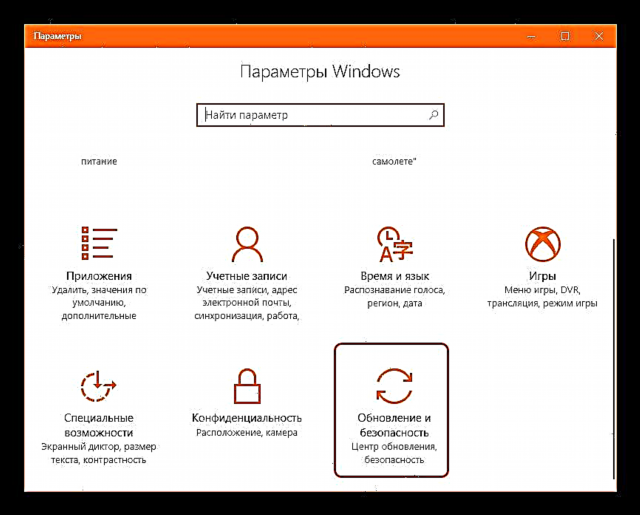


දැන් පද්ධතිය නිරන්තරයෙන් MS Office සඳහා වැඩිදියුණු කිරීම් පරීක්ෂා කිරීම, බාගත කිරීම සහ ස්වයංක්රීයව ස්ථාපනය කරනු ඇත.
ක්රමය 3: නව අනුවාදයක් සමඟ ප්රතිස්ථාපනය කරන්න
එම්එස් ඔෆිස් වෙනත් එකක් සමඟ ප්රතිස්ථාපනය කිරීම හොඳ ප්රතිසමයක් විය හැකිය. ස්ථාපනය අතරතුර, නිෂ්පාදනයේ වඩාත්ම වර්තමාන අනුවාදය සාමාන්යයෙන් ස්ථාපනය කර ඇත.
MS Office හි නව අනුවාදය බාගන්න
- ඉහත සබැඳිය භාවිතා කරමින්, ඔබට Microsoft Office හි විවිධ අනුවාදයන් බාගත කර ඇති පිටුවට යා හැකිය.
- මිලදී ගැනීම සහ බාගත කිරීම සඳහා ඇති අනුවාද ලැයිස්තුව මෙහි ඔබට දැක ගත හැකිය. දැනට 365 සහ 2016 අදාළ වන අතර ඒවා ස්ථාපනය කිරීමට මයික්රොසොෆ්ට් යෝජනා කරයි.
- ඊළඟට, ඔබට අවශ්ය මෘදුකාංග පැකේජය බාගත කළ හැකි පිටුවකට ඔබව ගෙන යනු ඇත.
- එය ඉතිරිව ඇත්තේ බාගත කළ එම්එස් ඔෆිස් ස්ථාපනය කිරීමට පමණි.

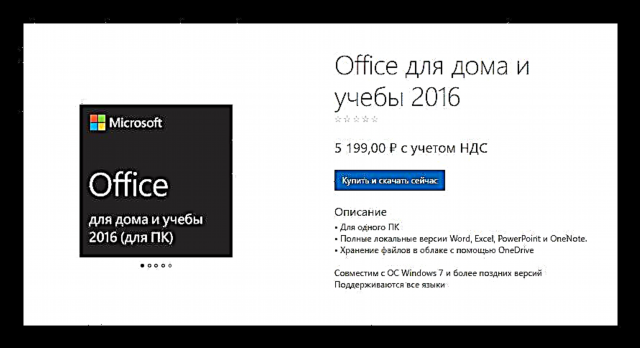
තව දුරටත් කියවන්න: පවර්පොයින්ට් ස්ථාපනය කරන්න
විකල්ප
MS Office යාවත්කාලීන කිරීමේ ක්රියාවලිය පිළිබඳ අමතර තොරතුරු.
- බලපත්රලාභී MS Office පැකේජය සඳහා යාවත්කාලීන කිරීමේ ක්රියාවලිය මෙම ලිපියෙන් විස්තර කෙරේ. හැක් කරන ලද මුහුදු කොල්ලකරුවන්ගේ අනුවාදවල බොහෝ විට පැච් නොමැත. උදාහරණයක් ලෙස, ඔබ අතින් බාගත කළ යාවත්කාලීනයක් ස්ථාපනය කිරීමට උත්සාහ කරන්නේ නම්, පද්ධතිය යාවත්කාලීන කිරීම සඳහා අවශ්ය සංරචකය පරිගණකයේ නොමැති බව සඳහන් කරමින් පෙළක් සමඟ දෝෂයක් පෙන්වනු ඇත.
- වින්ඩෝස් 10 හි කොල්ලකාරී අනුවාදය එම්එස් ඔෆිස් හි අනවසරයෙන් යාවත්කාලීන කරන ලද අනුවාදයන් තවදුරටත් යාවත්කාලීන නොකරයි. මෙම මෙහෙයුම් පද්ධතියේ පෙර සංස්කරණ මයික්රොසොෆ්ට් වෙතින් කාර්යාල යෙදුම් කට්ටලයක් සඳහා නිශ්ශබ්දව බාගත කර ඇඩෝන පැකේජ ස්ථාපනය කර ඇත, නමුත් 10 දී මෙම ක්රියාව තවදුරටත් ක්රියාත්මක නොවන අතර උත්සාහයන් බොහෝ විට දෝෂ වලට තුඩු දෙයි.
- සංවර්ධකයින් ඔවුන්ගේ ඇඩෝන වල විශේෂාංග වෙනස්කම් කලාතුරකින් නිකුත් කරයි. බොහෝ විට, එවැනි විශාල වෙනස්කම් නව මෘදුකාංග අනුවාදවල කොටසකි. සක්රීයව සංවර්ධනය වෙමින් පවතින සහ වරින් වර එහි පෙනුම වෙනස් කරන මයික්රොසොෆ්ට් ඔෆිස් 365 මිස මෙය අදාළ නොවේ. බොහෝ විට නොවේ, නමුත් එය සිදු වේ. මේ අනුව, බොහෝ යාවත්කාලීනයන් තාක්ෂණික ස්වභාවයක් ගන්නා අතර වැඩසටහන වැඩිදියුණු කිරීම සමඟ සම්බන්ධ වේ.
- බොහෝ විට, යාවත්කාලීන කිරීමේ ක්රියාවලියට සැලසුම් රහිතව බාධා කිරීම් සිදුවුවහොත්, මෘදුකාංග පැකේජයකට හානි වී වැඩ කිරීම නතර කළ හැකිය. එවැනි තත්වයක් තුළ, උපකාර කළ හැක්කේ සම්පූර්ණ නැවත ස්ථාපනය කිරීම පමණි.
- එම්එස් ඔෆිස් හි පැරණි මිලදී ගත් අනුවාදයන් (එනම් 2011 සහ 2013) 2017 පෙබරවාරි 28 සිට බාගත කළ නොහැක. දැන් වැඩසටහන් වෙන වෙනම මිලදී ගනු ලැබේ. මීට අමතරව, එවැනි අනුවාදයන් 2016 දක්වා යාවත්කාලීන කිරීමට මයික්රොසොෆ්ට් තරයේ නිර්දේශ කරයි.
නිගමනය
එහි ප්රති As ලයක් වශයෙන්, සෑම පහසු අවස්ථාවකම MS Office හි කොටසක් ලෙස PowerPoint යාවත්කාලීන කළ යුතුය, එය ප්රමාද නොකිරීමට උත්සාහ කරන්න. අද ස්ථාපනය කර ඇති සෑම පැච් එකකටම පරිශීලකයාට හෙට වැඩසටහනේ අක්රමිකතාවයක් හමු නොවිය හැකි බැවින් එය නිසැකවම සිදුවනු ඇති අතර සියලු වැඩ අවසන් කරනු ඇත. කෙසේ වෙතත්, ඉරණම විශ්වාස කිරීම හෝ නොකිරීම එක් එක් පුද්ගලයාට කාරණයකි. නමුත් ඔවුන්ගේ මෘදුකාංගයේ අදාළත්වය ගැන සැලකිලිමත් වීම සෑම පරිගණක පරිශීලකයෙකුගේම යුතුකම වේ.











